화상키보드 - 가상키보드 사용하기 , 윈도우즈
윈도우즈 10 에서 가상 키보드를 사용하는 방법입니다. 컴퓨터를 이용하면서 불가피하게 키보드를 이용하지 못하는 불가피한 경우에, 사용할 수 있는 방법이니 알아 두시면 유용하리라 봅니다.
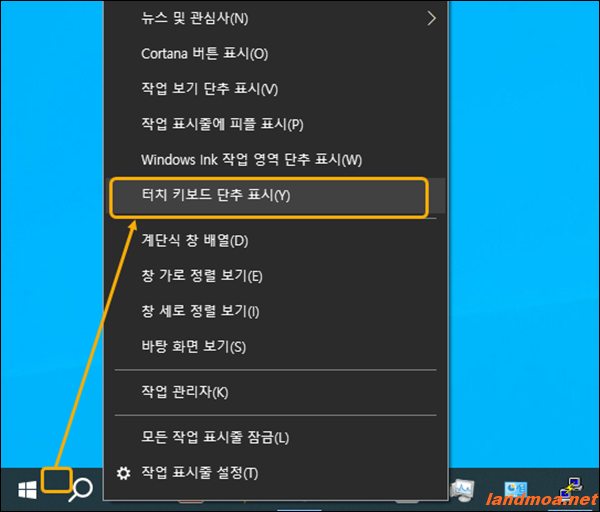
윈도우즈의 바탕화면 하단에 있는 작업표시줄에 마우스를 위치합니다. 마우스 우측 버턴을 클릭하시면 퀵메뉴가 나옵니다. 이 메뉴에서 [터치 키보드 단추표시]를 선택합니다.
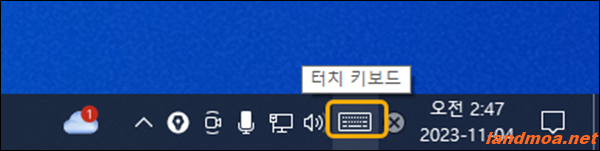
작업표시줄 우측 부분에보시면, 위 그림처럼 키보드 모양의 아이콘이 보입니다. [키보드] 아이콘을 클릭합니다.
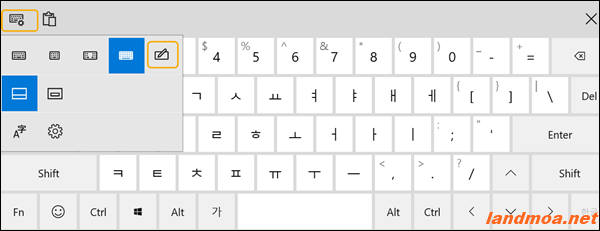
위 그림처럼 가상 키보드가 윈도우즈의 하단 부분에 보입니다. 상단 부분의 좌측 버튼을 클리갛시면 여러가지 모양의 가상 키보드를 선택할 수 있습니다. 현재 작업에 자장 유용한 키보드를 선택해 이용하시면 됩니다.
가상 키보드 중에서는 손으로 펜글씨 처럼 입력하는 기능도 있습니다. 위 화면에서 상단 우측 부분의 연필모양의 아이콘이 있는 가상키보드를 선택합니다.
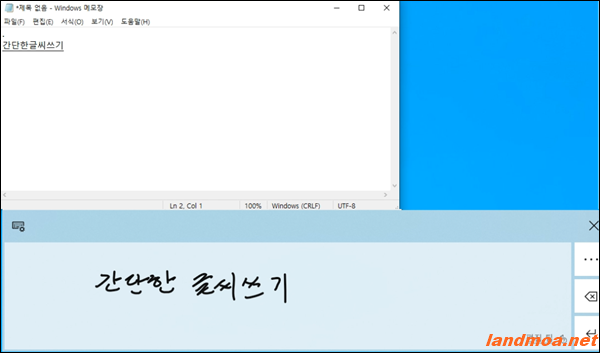
위 화면은 메모장을 먼저 띄워 놓고, 가상키보드로 입력하는 테스트를 해 본 것입니다.
그러나, 아직은 펜글씨를 인식하는 기능이 그리 훌륭해 보이지는 않습니다.
다만, 이렇게도 입력하는 방법이 있구나 정도로 보시면 될 것 같습니다.
'컴퓨터 > 윈도우즈' 카테고리의 다른 글
| 한영키 - 한영키, 한자키 없는 키보드, 한글키, 한자키 만들기 (0) | 2023.11.04 |
|---|---|
| 파일공유-윈도우즈 pc간 파일 공유하는 법2 (0) | 2023.07.03 |
| 윈도우즈 10 (windows10) 종료버튼 만드는 법 (0) | 2023.07.03 |
| 문서스캔-갤럭시폰으로 스캔 파일 만들기 (2) | 2023.02.15 |
| 정품인증-윈도우즈 정품인증 워터마크 없애는 법 (2) | 2023.02.14 |
